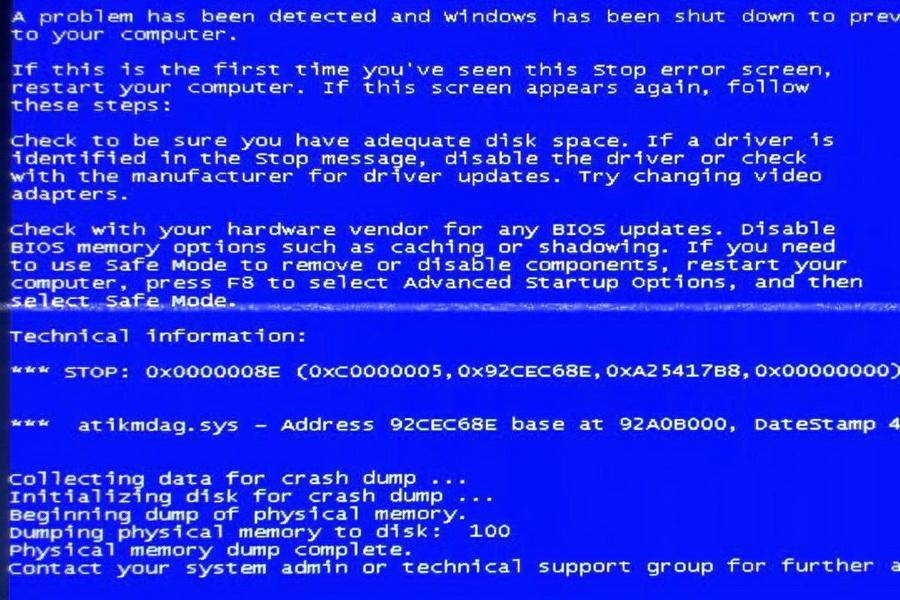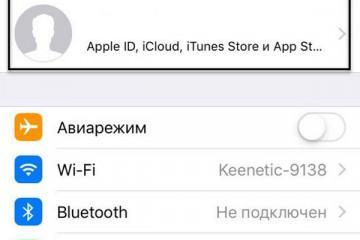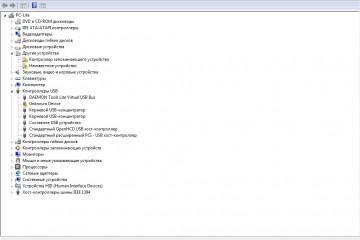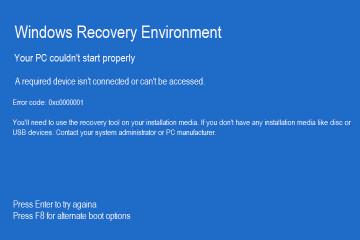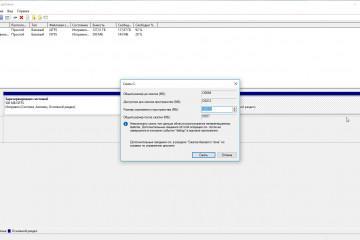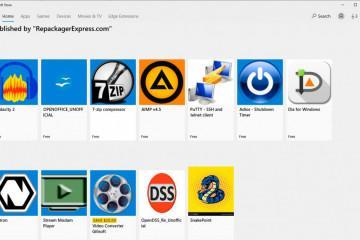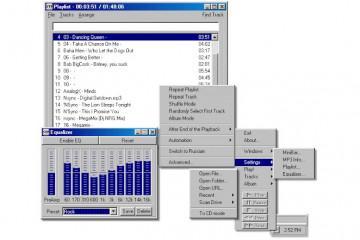Компьютер сам перезагружается Windows 7 — что делать
Содержание:
Иногда компьютер на операционной системе Windows 7 самостоятельно перезагружается в процессе работы. В данной статье рассмотрены основные причины возникновения этой проблемы, а также методы её устранения.
Почему компьютер Windows 7 сам перезагружается
Самопроизвольная перезагрузка компьютера Windows 7 может происходить по следующим причинам:
- проблемы с напряжением. Когда в сети наблюдаются резкие скачки напряжения, то техника начинает непредсказуемо работать, а комп автоматически перезагружаться. Для решения проблемы рекомендуется купить стабилизатор напряжения;
- повреждение розеток или проводов подключения. Пользователю необходимо в первую очередь проверить кабели, подключенные к ноутбуку, и розетки на целостность. При необходимости заменить их;
- вирусное заражение ПК. Многие вирусы заставляют компьютер на базе Виндовс семь жить своей жизнь: перезагружаться, автоматически открывать программы и т. д.;
- неисправность, поломка, перегрев комплектующих. Например, если процессор перегревается, а его температура доходит до ста градусов, то ПК автоматически сбрасывает напряжение, перезагружаясь во избежание сгорания ЦП. В сложившейся ситуации рекомендуется заменить термопасту на процессоре.
Компьютер сам перезагружается: Windows 7, что делать
Чтобы выявить причину, по которой ноут постоянно перезагружается, необходимо проверить каждую, указанную в предыдущем разделе и отбросить лишние варианты. В итоге пользователь сможет найти одну единственную причину перезагрузки.
Проверка розетки, проводов и блока питания
Это первое, что необходимо сделать при возникновении подобной проблемы.
Виндовс 7 постоянно перезагружается из-за проблем с блоком питания. Например, ему не хватает мощности, чтобы питать все комплектующие, установленные в корпусе, или БП вышел из строя. В первую очередь пользователь должен ознакомиться с показателями на БП напротив линии 12V.
Контакты провода питания, идущего от БП к розетке, могут окислиться, или внешняя защита кабеля прогореть. Эти обстоятельства потребуют замены провода.
Чтобы проверить розетку, к которой подсоединён ПК, на исправность, необходимо воткнуть в неё другие устройства, к примеру, смартфон, и убедиться, что они нормально функционируют, не перезагружаясь и не выключаясь.
Проверка рабочих температур
На OC Windows 7 есть собственный счётчик, показывающий текущие температуры видеокарты и ЦП. Если этот показатель без нагрузки выше 60 °С, значит ПК сильно греется и нуждается в замене термопасты на процессоре или видеокарте.
Как заменить термопасту на процессоре
Данная процедура выполняется в несколько этапов:
- Приобрести термопасту.
- Снять боковую крышку корпуса.
- Извлечь кулер с материнской платы, открутив специальные крепления. Это устройство предназначено для охлаждения ЦП. Сразу под кулером находится процессор в сокете материнской платы.
- Счистить с процессора остатки старой пасты, воспользовавшись палочкой, которая поставляется в комплекте с термопастой.
- Нанести пасту, выдавливая её на ЦП. Размазать ее по поверхности процессора максимально тонким слоем той же палочкой.
- Установить кулер обратно и подключить его к МП в разъём CPU Fan.
- Включить ПК и проверить рабочие температуры на ЦП.
Как почистить ПК от пыли
Если в компьютере много пыли, то часто может появляться синий экран. В сложившейся ситуации необходимо:
- Снять крышку сбоку корпуса.
- Пропылесосить ПК изнутри, а после этого протереть каждое комплектующее сухой тряпкой.
- После удаления грязи и пыли закрыть крышку и запустить устройство.
Если компьютер Windows 7 постоянно перезагружается из-за большого количества грязи, то для его полной очистки потребуется снять некоторые устройства и сначала почистить их, например, видеокарту или кулер на процессоре.
Почему появляется BSOD и ПК перезагружается
Синий экран может появляться, когда в работе системы наблюдаются критические ошибки. Обычно на таком экране всплывает сообщение о конкретной ошибке. Оно отображается в следующих случаях:
- неисправность жёсткого диска, например, в ЖД есть битые сектора;
- проблемы с системой охлаждения. Скорее всего, требуется заменить ТП;
- ошибки загрузки компонентов системы. Решается путём переустановки ОС;
- вирусное заражение ПК;
- индивидуальные настройки компьютера. Иногда пользователь сам выставляет появление синего экрана при определённых условиях в параметрах системы.
Плановая перезагрузка
В настройках операционки может быть выставлен данный параметр по умолчанию. Для отключения функции нужно:
- Войти в окно редактора локальной групповой политики через панель управления.
- Развернуть папку «Центр обновления Windows».
- Убрать галочку со строки «Не выполнять автоперезагрузку в запланированное время» и перезагрузить ПК.
Таким образом, существует множество причин, по которым ПК самопроизвольно перезагружается. Описанные выше методы помогут справиться с данной проблемой. Если следовать инструкциям, с задачей справится даже новичок.